반응형
중요한 일을 해야하는데 엑셀이 느려지면 엄청 답답하죠?
오늘은 엑셀 프로그램이 느려졌을때 해결하는 방법에 대해서 알려드리겠습니다.
물론 다른 방법들도 있겠지만 이정도만 하셔도 엑셀이 빨라지실 거에요.
우선 엑셀실행후 파일 메뉴에서 옵션을 선택합니다.
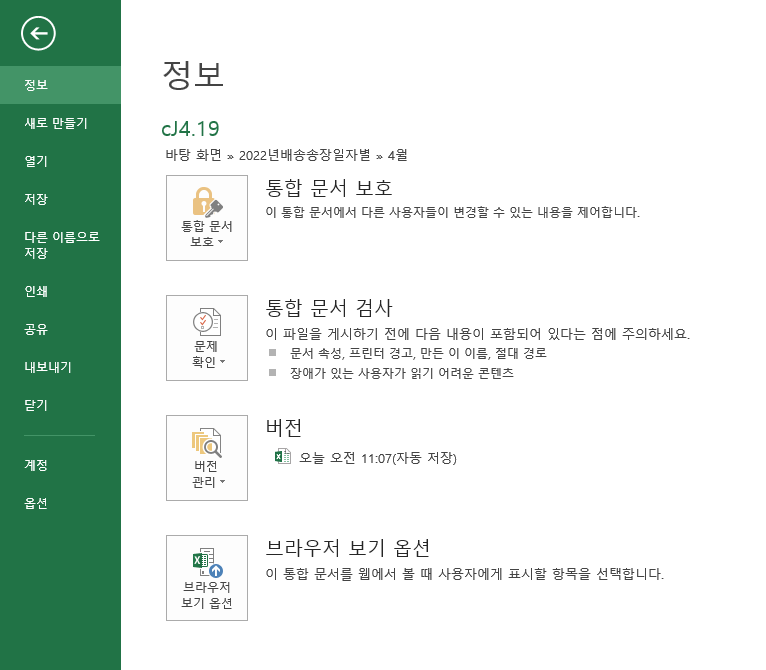
그리고 옵션이 뜨면 고급메뉴를 클릭해주세요.

여기에서 일반 항목을 찾아가신후 자동연결업데이트 확인 체크를 해제하고 확인을 눌러서 저장해주세요.
반응형

그리고 다시 앞쪽의 메뉴에서 보안센터를 누릅니다. 보안센터가 나오면 보안센터 설정을 클릭해주세요.

그리고 보안센터에서 매크로설정을 선택하셔서 모든 매크로 제외를 체크해주세요.

그리고 제한된 보기메뉴를 선택후 제한된 보기의 모든 체크를 풀어주세요,.

이렇게하신후에 확인을 눌러서 저장을 하시고 사용하시면 엑셀 프로그램이 한결 빨라지는 걸 느끼실 겁니다.
물론 그전에 컴퓨터의 잡다한 것들을 지우시는게 좋구요.
그럼 다음번엔 파워포인트와 워드가 느려질때 해결방법도 알려드릴께요
반응형
'IT인터넷정보' 카테고리의 다른 글
| 컴퓨터 복원지점 만들기 (0) | 2022.05.11 |
|---|---|
| 카메라 셀피 촬영시 사진을 보이는대로 저장하기 (0) | 2022.05.09 |
| DirectX 진단도구 사용하기 dxdiag 로 컴퓨터 사양확인하기 (0) | 2022.04.16 |
| 내 컴퓨터 하드웨어 사양 간단히 알아보는 방법 (0) | 2022.04.16 |
| 갤럭시 핸드폰 다운받은 앱 실행안될때 문의처 (0) | 2022.04.14 |